编辑:小飞
2020-06-01 12:40:11
来源于:系统城
1. 扫描二维码随时看资讯
2. 请使用手机浏览器访问:
http://wap.xtcheng.cc/xtjc/27767.html
手机查看
如果电脑开机启动项过多,会导致电脑出现开机时间延迟、运行卡慢等现象,最近就有一位刚刚升级win10系统的用户反映,自己对新系统非常陌生,连在哪里把常用软件设置成开机启动都不知道,一些常用的软件可以添加到开机启动项中,不常用的就需要禁止,那么win10电脑开机启动项要如何设置呢?接下来就来跟大家讲解下关于win10电脑开机启动项如何设置的解决办法。
办法一:
1、右击任务栏空白处,弹出菜单中选择任务管理器。
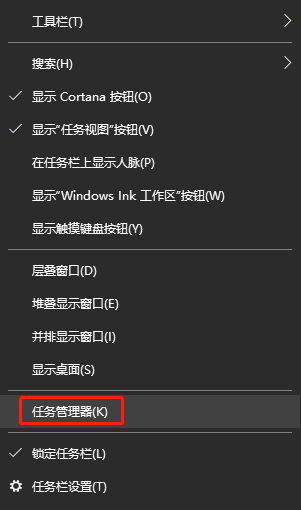
2、打开任务管理器,切换至启动选项,选中不需要的启动项,点击右下角的禁用即可。
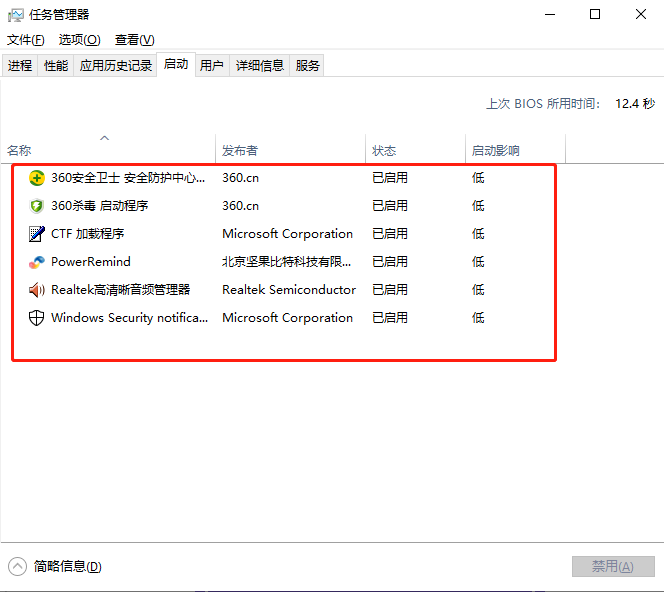
办法二:
1、我们可以使用常用的360安全卫士,打开后选择优化加速,点击启动项。
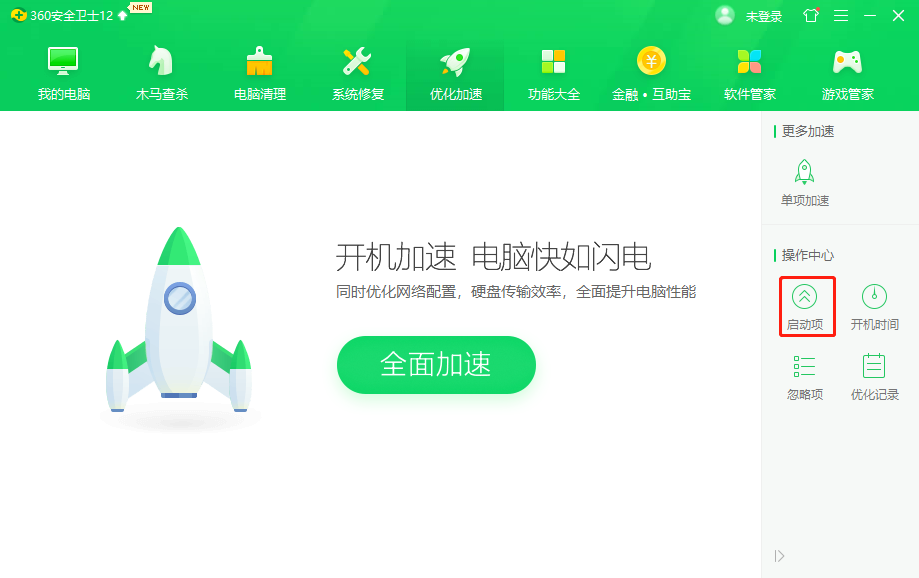
2、点击禁止启动按钮即可关闭。
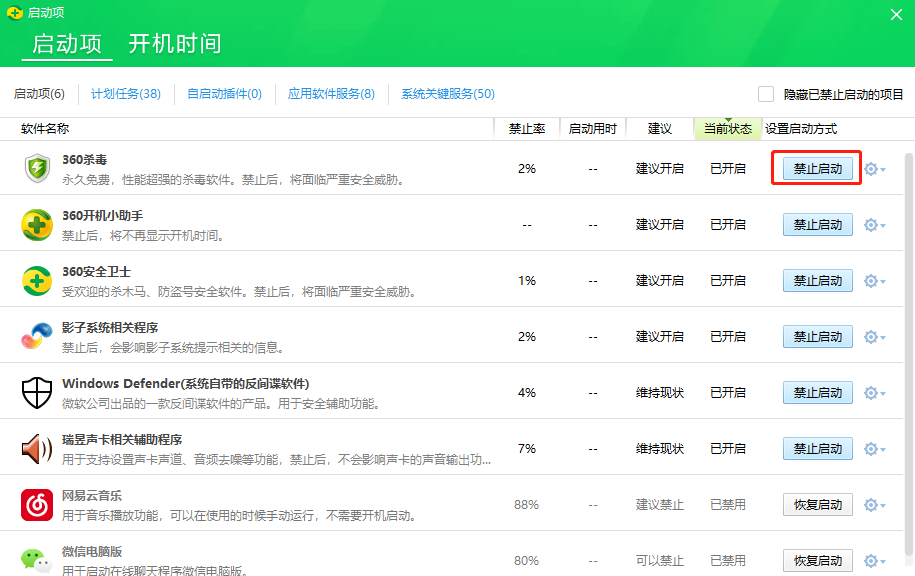
3、也可以找到想要开机启动的进程,点击恢复启动。
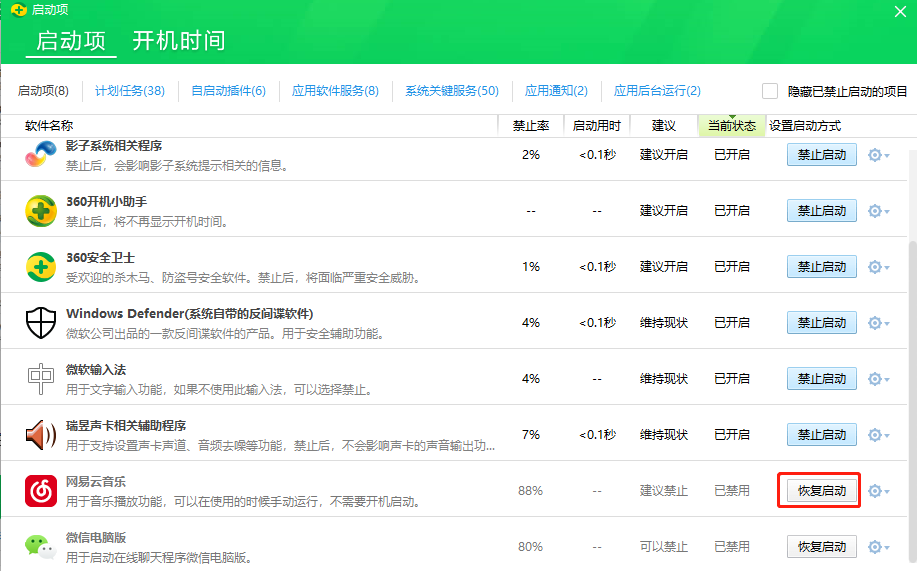
4、点击右侧的设置按钮,还可以删除此启动项。
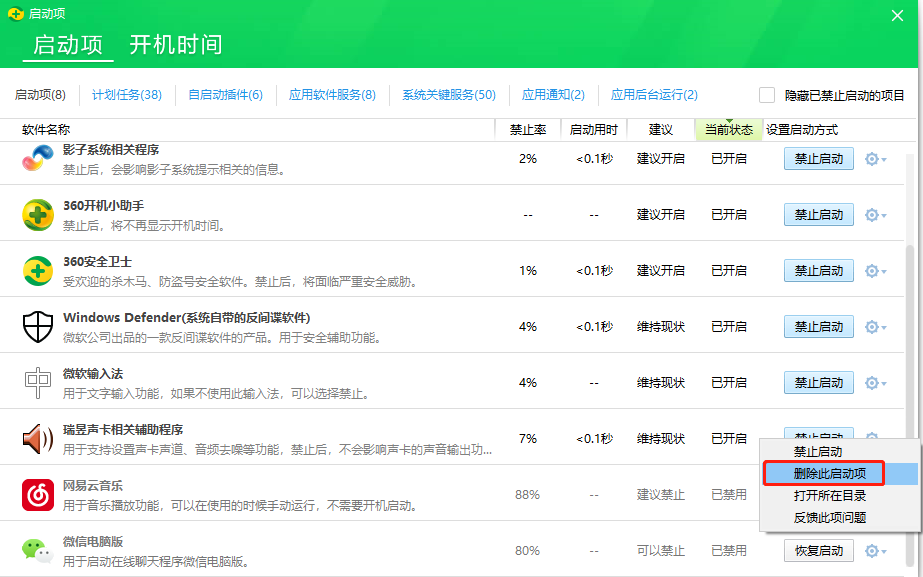
以上就是有关于win10电脑开机启动项如何设置的具体办法,希望这个教程对大家有所帮助。

微软推出的Windows系统基本是要收费的,用户需要通过激活才能正常使用。Win8系统下,有用户查看了计算机属性,提示你的windows许可证即将过期,你需要从电脑设置中激活windows。

我们可以手动操作让软件可以开机自启动,只要找到启动项文件夹将快捷方式复制进去便可以了。阅读下文了解Win10系统设置某软件为开机启动的方法。

酷狗音乐音乐拥有海量的音乐资源,受到了很多网友的喜欢。当然,一些朋友在使用酷狗音乐的时候,也是会碰到各种各样的问题。当碰到解决不了问题的时候,我们可以联系酷狗音乐

Win10怎么合并磁盘分区?在首次安装系统时我们需要对硬盘进行分区,但是在系统正常使用时也是可以对硬盘进行合并等操作的,下面就教大家Win10怎么合并磁盘分区。